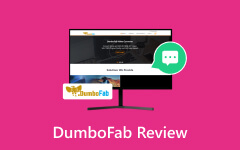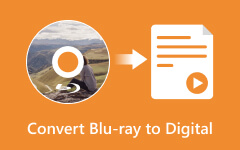Revue de DVDFab Blu-ray Ripper 2024 et meilleures alternatives
L’explosion des services de streaming a attiré l’attention de nombreuses personnes, offrant commodité et vaste bibliothèque de contenu. Cependant, pour les vrais passionnés qui privilégient une qualité inégalée, les Blu-ray restent inégalés. Malgré leur supériorité, même les Blu-ray les plus appréciés se dégradent avec le temps, soulignant l'importance des sauvegardes numériques pour préserver votre collection de films bien-aimée. Dans cette tâche cruciale, un logiciel spécialisé capable d’extraire des Blu-ray devient important.
Voilà le DVDFab Blu-ray Ripper - un choix populaire parmi les utilisateurs pour sa fiabilité et ses performances. Cet article constitue votre guide complet de DVDFab Blu-ray Ripper, offrant des informations précieuses sur ses fonctionnalités, ses prix, ses avantages et ses inconvénients. De plus, nous dévoilerons son principal concurrent en 2024.
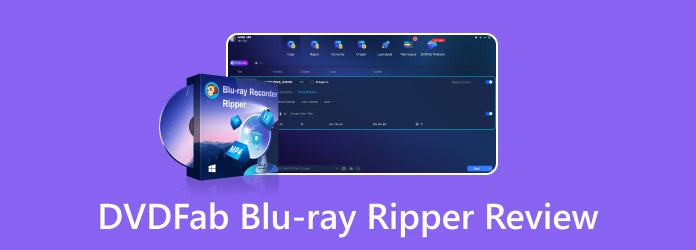
Partie 1. Quelle est la particularité de DVDFab Blu-ray Ripper ?
DVDFab Blu-ray Ripper est un outil utilisé pour extraire des Blu-ray, permettant aux utilisateurs de copier le contenu intégré dans leurs disques Blu-ray et de le convertir en une version numérisée. Il préserve la qualité de la vidéo et de l'audio, prenant en charge les formats tels que les disques Blu-ray, 4K UHD et les dossiers ISO. De nombreux utilisateurs apprécient son interface, conçue efficacement pour les utilisateurs débutants et expérimentés.
Bien que DVDFab 13 propose une suite d'outils de disque, cet outil propose des options de personnalisation similaires pour la sélection de pistes audio, de chapitres, de sous-titres, etc. De plus, DVDFab Blu-ray Ripper se distingue par sa sortie de haute qualité, sa convivialité, ses fonctionnalités personnalisables et sa conversion instantanée, ce qui en fait l'un des meilleurs logiciels d'extraction.
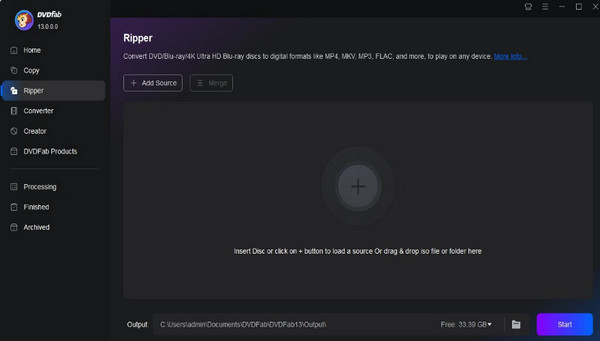
Partie 2. Examen de DVDFab Blu-ray Ripper
DVDFab Blu-ray Ripper est un excellent choix pour extraire des Blu-ray, y compris des Blu-ray 3D et 4K UHD, vers des formats numériques populaires tels que MP4, MKV, AVI, etc. Bien que cela ait un prix, vous recevrez une prime un logiciel qui vous permet d'effectuer toutes les tâches en quelques clics simples ! Pour vous permettre de mieux comprendre ce que propose ce logiciel, voici les principales fonctionnalités de DVDFab Blu-ray Ripper :
- • Permet aux utilisateurs de convertir des disques Blu-ray en formats numériques tels que MP4, MKV, AVI, etc.
- • Élimine la protection contre la copie comme AACS et prend en charge les protections les plus récentes.
- • Offre diverses fonctionnalités de personnalisation telles que la sélection de titres, de pistes audio et de sous-titres spécifiques et le réglage de paramètres tels que la résolution vidéo et le débit binaire.
- • Il utilise des technologies avancées d'accélération GPU, notamment un processeur multicœur, NVIDIA CUDA, AMD, IQS et Video ToolBox.
- • Il fournit une option de prévisualisation permettant aux utilisateurs d'évaluer le contenu avant de lancer le processus d'extraction.
- • Permet l'ajout simultané de plusieurs tâches d'extraction à la file d'attente des tâches, en enregistrant automatiquement les fichiers vidéo convertis sur le disque dur de l'ordinateur.
Prix
Voici les options de licence premium :
1 Mois : $ 44.99
1 Ans: $ 69.99
2 ans: $ 89.99
Durée de vie: $ 99.99
DVDFab Blu-ray Ripper propose un essai gratuit de 30 jours, permettant aux utilisateurs de découvrir et de tester les fonctionnalités souhaitées avant de faire un achat. Il propose des plans de licence flexibles, l'accès à vie étant l'option la plus rentable car il ne coûte que deux fois le prix de la licence mensuelle. Cependant, il est conseillé d'utiliser d'abord l'essai gratuit et d'explorer d'autres alternatives pour trouver la meilleure solution logicielle pour vos besoins.
Configuration requise
Pour garantir des performances optimales avec le logiciel, veuillez vous assurer que vous répondez aux exigences suivantes :
Pour Windows:
- • Windows 10/8.1/8/7 (32/64 bits)
- • Intel i5 ou supérieur (processeur Intel de 7e génération ou plus récent recommandé)
- • 4 Go de RAM ou plus (8 Go recommandés)
- • 100 Go d'espace libre pour le processus d'installation
- • Lecteur Blu-ray interne ou externe requis pour extraire des disques physiques
- • Pour l'accélération matérielle, vous avez besoin d'une GeForce GTX 1050/Radeon RX 460 ou d'un modèle supérieur.
- • Connexion Internet requise.
Pour Mac:
- • MacOS 10.10 à 11.0
- • 4 Go de RAM et plus
- • 100 Go d'espace libre pour le processus d'installation
- • Lecteur Blu-ray interne ou externe requis pour extraire des disques physiques
DVDFab Blu-ray Ripper pour Windows/Mac nécessite des spécifications moyennes à supérieures pour maximiser pleinement les fonctionnalités souhaitées. De plus, lorsque DVDFab extrait des Blu-ray, une quantité importante d'espace de stockage est nécessaire, il est donc recommandé de disposer d'au moins 100 Go de stockage gratuit disponible. Vous pouvez utiliser une clé USB ou tout autre périphérique de stockage pour garantir que vous disposez de suffisamment d'espace pour vos besoins futurs.
Avantages:
- • DVDFab Blu-ray Ripper présente une interface facile à utiliser.
- • Prend en charge une large gamme de formats de sortie pour divers appareils et applications.
- • Fournit des options de sortie de haute qualité et conserve la qualité audio et visuelle originale du contenu Blu-ray.
- • Utilise une technologie d'accélération pour accélérer le processus de conversion.
- • Fournit des options de personnalisation complètes pour les utilisateurs qui souhaitent avoir plus de contrôle sur leur contenu extrait.
Inconvénients:
- • Le prix de DVDFab Blu-ray Ripper peut sembler élevé par rapport à d'autres options.
- • Malgré sa conception conviviale, certains débutants peuvent trouver le logiciel difficile en raison de ses nombreuses fonctionnalités et paramètres.
- • L'extraction de disques Blu-ray peut entraîner des difficultés juridiques à plusieurs endroits, en particulier si elle est effectuée commercialement ou sans autorisation.
- • Des activités de conversion intensives peuvent épuiser les ressources système, ralentissant ainsi d'autres processus sur votre ordinateur.
Partie 3. La meilleure alternative à DVDFab Blu-ray Ripper
Pensez à explorer des logiciels alternatifs à DVDFab Blu-ray Ripper. Dans cet esprit, nous vous proposons la meilleure solution logicielle, en proposant des plans plus économiques, capables d'extraire des Blu-ray et en offrant des options flexibles pour la conversion de fichiers !
Tipard Blu-ray Convertisseur est le meilleur logiciel pour convertir des Blu-ray en formats numériques, avec prise en charge de plus de 500 types de fichiers. Son outil d'extraction avancé préserve méticuleusement chaque détail de votre disque Blu-ray, garantissant un rapport de qualité 1:1 impeccable, y compris les pistes audio et les sous-titres. Mais cela ne s'arrête pas là ; Tipard va au-delà du simple transcodage avec des fonctionnalités telles que Video Enhancer, GIF Maker et Personnaliser la vidéo 3D. De plus, il prend en charge les principaux codecs tels que H.265/HEVC et H.264, garantissant une lecture transparente sur n'importe quel appareil. Avec sa suite complète de fonctions, Tipard Blu-ray Converter apparaît comme le choix ultime pour gérer efficacement vos disques Blu-ray.
Étape 1Pour acquérir l'application, cliquez sur le Téléchargement gratuit bouton ci-dessous. Ensuite, installez le fichier sur votre appareil en double-cliquant sur le fichier téléchargé. Une fois installé, lancez l'application.
Étape 2Cliquez + au centre de l'interface de l'application ou sélectionnez le Ajouter des fichiers option. Ensuite, choisissez le disque Blu-ray que vous souhaitez numériser.
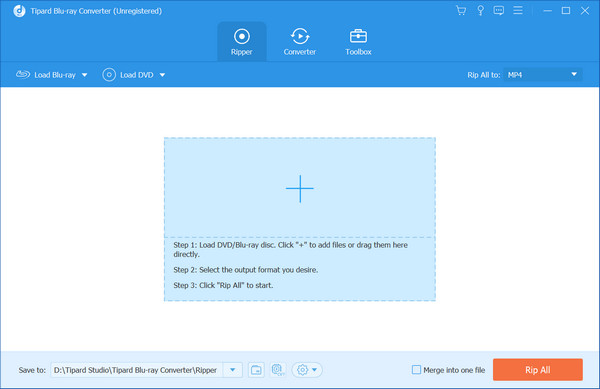
Étape 3Pour choisir un format vidéo, recherchez le Format paramètres à la fin de votre fichier vidéo. Sélectionnez le MP4 format à partir du panneau latéral droit. Si vous souhaitez utiliser ce format pour toutes les vidéos de l'application, choisissez le Choisir tout pour option. Enfin, cliquez sur le Extraire tout bouton dans le coin inférieur droit.
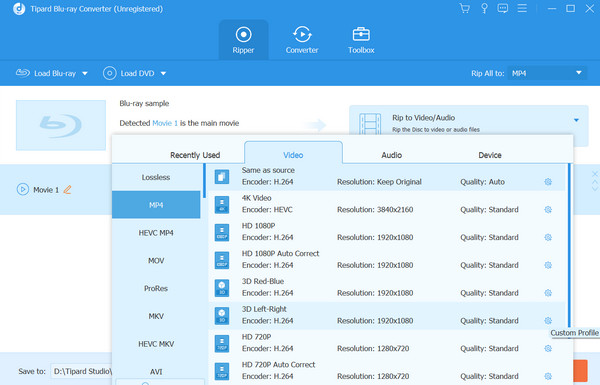
Plus de lecture:
Tutoriels notables sur la façon de réparer un disque Blu-ray rayé
Comment convertir Blu-ray 3D en SBS avec les moyens les plus simples
Partie 4. FAQ sur DVDFab Blu-ray Ripper
DVDFab Blu-ray Ripper est-il cher ?
Oui, DVDFab Blu-ray Ripper propose une version d'essai gratuite de 30 jours, permettant aux utilisateurs de tester ses fonctionnalités avant de décider d'acheter une licence premium.
Une version d'essai de DVDFab Blu-ray Ripper est-elle disponible ?
DVDFab Blu-ray Ripper propose plusieurs options de tarification, telles que des achats uniques et des abonnements. Bien que cela puisse sembler coûteux à certains par rapport à d’autres choix, de nombreux utilisateurs considèrent que ses fonctionnalités et capacités avancées en valent la peine.
DVDFab Blu-ray Ripper peut-il utiliser l'accélération matérielle ?
Oui, la mise en œuvre de l'accélération matérielle dans DVDFab Blu-ray Ripper améliore les performances et l'expérience utilisateur, ce qui en fait un outil puissant et efficace pour extraire des disques Blu-ray aux formats numériques.
Conclusion
Nous espérons que cela DVDFab Blu-ray Ripper l'examen vous a fourni des informations précieuses. Ce logiciel s'est avéré bénéfique pour de nombreux utilisateurs, loué pour son interface conviviale et ses fonctionnalités robustes qui simplifient la gestion des disques multimédias. Cependant, si vous recherchez un logiciel offrant à la fois flexibilité et prix abordable, nous vous recommandons d'envisager Tipard Blu-ray Converter. C'est un excellent choix en raison de sa prise en charge de divers formats et de ses capacités d'extraction Blu-ray faciles à utiliser.